Ефектът на гребена се появява, когато преплетеното видео не се показва правилно на монитора за прогресивно сканиране. Можете да се справите с този проблем, като приложите филтъра Deinterlace към видеоклипа, който се предлага в много видео редактори и конверторни програми.
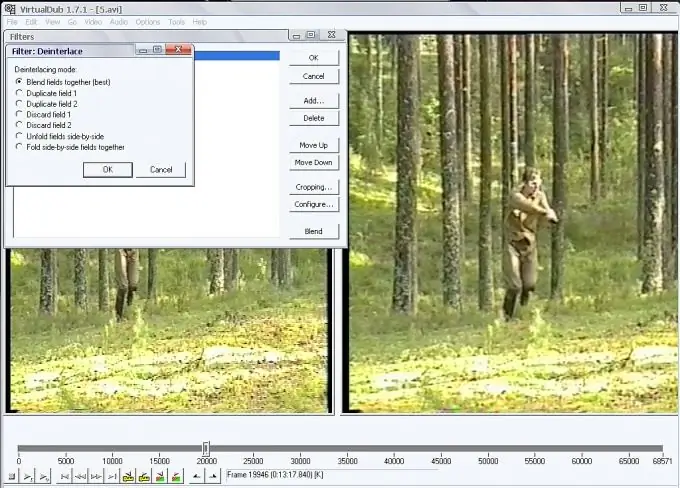
Необходимо
програма VirtualDub
Инструкции
Етап 1
Заредете видеото в VirtualDub, като използвате командата Open video file в горната част на менюто File. Ако сте по-свикнали да използвате клавишни комбинации, използвайте клавишната комбинация Ctrl + O.
Стъпка 2
Приложете Deinterlace филтър към отворения файл. За да направите това, отворете прозореца за филтри, приложени към файла, като използвате командата Филтри от менюто Видео. Кликнете върху бутона Добавяне и изберете филтъра за деинтерлейсинг от списъка. Щракнете върху бутона OK. Изберете един от предлаганите режими за преплитане. В режим Смесване на полетата заедно се смесва информация от четно и нечетно поле, което води до леко размазано видео със същия размер като оригинала. Обикновено това е препоръчителният режим. Можете да наблюдавате резултата от прилагането на филтъра в десния прозорец на програмата, след като щракнете върху бутона OK в прозореца за настройки на режима за деинтерлейсинг и в прозореца на филтрите.
Стъпка 3
Включете визуализацията на видеоклипа с филтъра, приложен към него, като използвате командата Preview filtered от менюто File или като натиснете клавиша Enter. Ако не сте доволни от резултата от премахването на зъбите, отворете прозореца на приложените филтри и щракнете върху бутона Конфигуриране. В прозореца с режимите, който се отваря, изберете всеки друг режим на обработка на полето и вижте резултата.
Стъпка 4
Ако изображението ви изглежда твърде размазано в резултат на прилагането на филтъра, опитайте да приложите филтъра Sharpen към него. За да направите това, отворете прозореца на филтрите, щракнете върху бутона Добавяне и изберете Sharpen от списъка с филтри. Кликнете върху бутона OK и регулирайте степента на приложение на филтъра с помощта на плъзгача. Когато приключите, щракнете върху OK. Можете да преконфигурирате параметрите на всеки от двата приложени филтъра, като изберете този, от който се нуждаете, в прозореца на приложените филтри и щракнете върху бутона Конфигуриране.
Стъпка 5
Ако сте доволни от резултата от прилагането на филтрите, запазете редактираното видео с командата Запазване на стария формат AVI от менюто Файл. Посочете местоположението на диска на компютъра, където редактираният файл ще бъде запазен, въведете името на записаното видео и щракнете върху бутона "Запазване".






